Ustawianie wartości rejestru Windows na hoście z systemem Windows za pomocą narzędzia Qutil
- Informacje ogólne
- Zasady równoważenia obciążenia
- Konfigurowanie zasad MPIO inicjatora iSCSI
- Wartości rejestru ustawiane przez narzędzie Qutil
- Przykładowe przepływy pracy
Informacje ogólne
Narzędzie Qutil to skrypt PowerShell służący do ustawiania wartości rejestru Windows wymaganych do zapewnienia prawidłowej obsługi systemu pamięci masowej serwera QNAP ES NAS przez hosta z systemem Windows. Narzędzie Qutil umożliwia dodatkowo wybieranie jednostek LUN serwera QNAP, dla których będą stosowane zoptymalizowane zasady równoważenia obciążenia.

Podstawowe specyfikacje:
| Element | Opis |
|---|---|
| Obsługiwane oprogramowanie układowe: | QTS: 4.2.x i nowsze QES: wszystkie wersje |
| Obsługiwane systemy operacyjne | Windows Server 2008 i nowsze |
| Obsługa wielu języków | Tylko angielski |
Zasady równoważenia obciążenia
Dostępne są następujące zasady wielościeżkowego we/wy (MPIO) Microsoft:
Tylko praca awaryjna — zasada nieobejmująca równoważenia obciążenia. Przy tej zasadzie używana jest pojedyncza ścieżka aktywna, a pozostałe ścieżki są ścieżkami rezerwowymi. Wszystkie operacje we/wy są wysyłane po ścieżce aktywnej. W razie awarii ścieżki aktywnej używana jest jedna ze ścieżek rezerwowych. Po ponownym aktywowaniu lub podłączeniu ścieżki, która uległa awarii, aktywowana wcześniej ścieżka rezerwowa powraca w tryb rezerwy.
Działanie okrężne — zasada równoważenia obciążenia umożliwiająca modułowi specyficznemu dla urządzenia (DSM) zrównoważone korzystanie ze wszystkich dostępnych ścieżek MPIO. Zasada ta jest wybierana domyślnie, gdy kontroler pamięci masowej korzysta z modelu aktywny-aktywny, a aplikacja zarządzająca nie określiła konkretnej zasady równoważenia obciążenia.
Działanie okrężne z podzbiorem — zasada równoważenia obciążenia umożliwiająca aplikacji określenie zbioru ścieżek, które będą używane w trybie okrężnym, oraz zbioru ścieżek rezerwowych. Moduł DSM obsługuje żądania z wykorzystaniem ścieżek z puli podstawowej, dopóki co najmniej jedna z nich jest dostępna. Moduł DSM używa ścieżki rezerwowej jedynie w przypadku awarii wszystkich ścieżek podstawowych. Załóżmy na przykład, że dostępne są cztery ścieżki: A, B, C i D. Ścieżki A, B i C to ścieżki podstawowe, a D to ścieżka rezerwowa. Dopóki będzie dostępna co najmniej jedna spośród ścieżek A, B i C, moduł będzie używał dostępnych ścieżek w trybie okrężnym. Jeśli wszystkie trzy ścieżki ulegną awarii, moduł DSM będzie korzystać z rezerwowej ścieżki D. Gdy dowolna ze ścieżek A, B i C znów stanie się dostępna, moduł DSM przestanie używać ścieżki D i przełączy się na dostępne ścieżki spośród A, B i C.
Najmniejsza głębokość kolejki — zasada równoważenia obciążenia polegająca na kierowaniu żądań we/wy ścieżką o najmniejszej w danej chwili liczbie żądań oczekujących. Załóżmy na przykład, że jedno żądanie we/wy zostało wysłane ścieżką 1 do jednostki LUN 1, a drugie ścieżką 1 do jednostki LUN 2. Łączna liczba oczekujących żądań we/wy na ścieżce 1 wynosi 2, a na ścieżce 2 jest to 0. Oznacza to, że następne żądanie we/wy do dowolnej z jednostek LUN zostanie skierowane na ścieżkę 2.
Ścieżki ważone — zasada równoważenia obciążenia polegająca na przypisaniu każdej ścieżce określonej wagi. Waga określa względny priorytet danej ścieżki. Im większa liczba, tym niższa ranga priorytetu. Moduł DSM wybiera spośród dostępnych ścieżek tę, która ma najniższą wagę.
Najmniej bloków — zasada równoważenia obciążenia polegająca na kierowaniu żądań we/wy ścieżką, na której w danej chwili przetwarzanych jest najmniej bloków danych. Załóżmy, że mamy dwa żądania we/wy o wielkości 10 i 20 bajtów. Oba są przetwarzane na ścieżce 1 i oba przeszły już ścieżkę 2. Łączny rozmiar oczekujących żądań we/wy na ścieżce 1 wynosi 30 bajtów. Na ścieżce 2 wartość ta jest równa 0. Oznacza to, że następne żądanie we/wy zostanie skierowane na ścieżkę 2.
Konfigurowanie zasad MPIO inicjatora iSCSI
- Kliknij przycisk Start, w polu Rozpocznij wyszukiwanie wpisz „iSCSI”, a następnie w sekcji Programy kliknij pozycję Inicjator iSCSI.
- Jeśli jest to pierwsze uruchomienie Inicjatora iSCSI firmy Microsoft, zostanie wyświetlona informacja, że usługa Microsoft iSCSI nie jest uruchomiona. Prawidłowe działanie Inicjatora iSCSI firmy Microsoft wymaga uruchomienia tej usługi. Kliknij przycisk Tak, aby uruchomić usługę. Zostanie wyświetlone okno właściwości Inicjatora iSCSI firmy Microsoft.
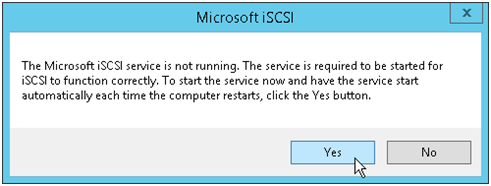
- Kliknij kartę Odnajdowanie. Aby dodać portal docelowy, kliknij opcję Odnajdź portal, a następnie w oknie dialogowym Odnajdowanie portalu obiektu docelowego wpisz adres IP lub nazwę portalu docelowego, z którym chcesz nawiązać połączenie. Dodamy adresy IP portów danych podwójnego kontrolera (nie portów administracyjnych) należących do tej samej podsieci. Pozostaw domyślny port TCP 3260.

- Dostępne obiekty docelowe iSCSI oraz ich statusy zostaną wyświetlone na karcie Elementy docelowe. Wybierz obiekt docelowy, który chcesz podłączyć, a następnie kliknij przycisk Połącz.
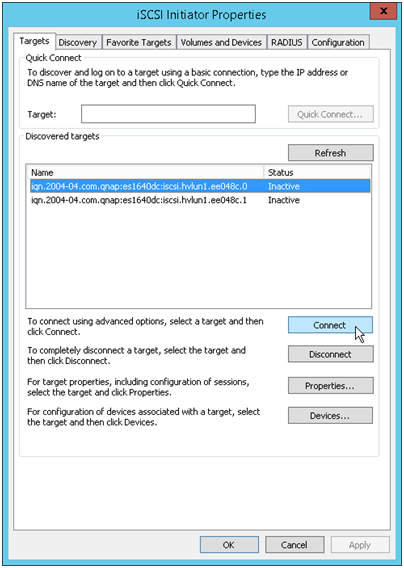
- Wybierz opcję Włącz obsługę wielu ścieżek i kliknij przycisk Zaawansowane.

- W oknie Ustawienia zaawansowane wybierz w polu Karta lokalna opcję Inicjator iSCSI firmy Microsoft. Następnie wybierz odpowiednie adresy IP z list rozwijanych Adres IP inicjatora i Adres IP portalu obiektu docelowego. Upewnij się, że adresy IP inicjatora i portalu obiektu docelowego należą do tej samej podsieci.

- Kliknij przycisk OK, aby zamknąć okno.
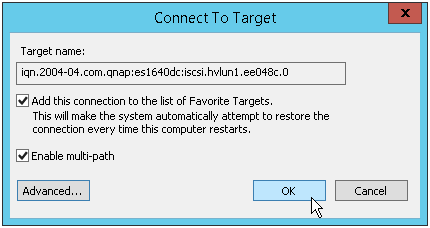
- Zostanie wyświetlone potwierdzenie pomyślnego połączenia jednego z obiektów docelowych iSCSI. Wybierz ten obiekt docelowy i kliknij opcję Właściwości.
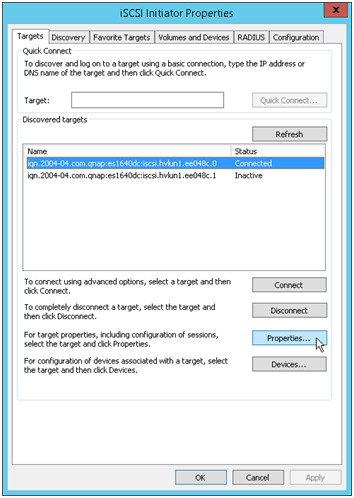
- Na karcie Sesje wybierz opcję Dodaj sesję.

- Wybierz opcję Włącz obsługę wielu ścieżek, a następnie kliknij przycisk Zaawansowane.

- Dodaj adres IP drugiego portu danych, należącego do innej podsieci. Upewnij się, że adresy IP inicjatora i portalu obiektu docelowego należą do tej samej podsieci. Kliknij przycisk OK, aby zamknąć okno.

- System powinien dodać kolejną sesję. Kliknij przycisk OK, aby zamknąć okno.

- Powtórz kroki od 3 do 12, aby skonfigurować MPIO dla drugiego obiektu docelowego iSCSI.
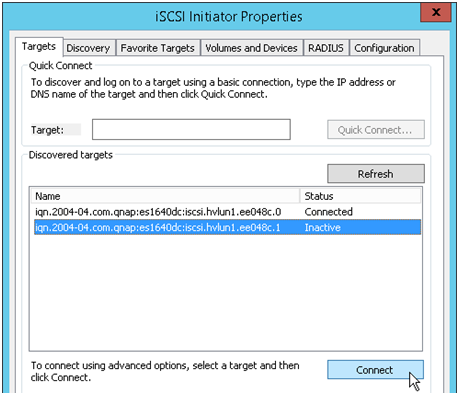
- Po skonfigurowaniu MPIO dla obu obiektów docelowych dodaj wolumin i/lub urządzenie iSCSI w celu trwałego powiązania go z usługą iSCSI. Dzięki temu usługa inicjatora iSCSI nie dokończy inicjowania, dopóki wszystkie trwale powiązane woluminy i urządzenia nie będą dostępne dla komputera. W oknie Właściwości inicjatora iSCSI wybierz kartę Woluminy i urządzenia, a następnie kliknij opcję Konfiguruj automatycznie, aby automatycznie skonfigurować wszystkie dostępne urządzenia. Na liście woluminów powinien być widoczny nowy wolumin o nazwie w formacie „mpio#disk...”. Kliknij przycisk OK, aby zamknąć okno.

Wartości rejestru ustawiane przez narzędzie Qutil
Narzędzie Qutil wymaga ustawienia pewnych wartości rejestru dla zapewnienia prawidłowej obsługi systemu pamięci masowej przez hosta z systemem Windows. Ustawienia te określają reakcje hosta z systemem Windows na opóźnienia lub utratę danych. Ustawiane wartości dobrano w taki sposób, aby zapewnić w systemie Windows prawidłową obsługę przełączania awaryjnego z jednego kontrolera systemu pamięci masowej na drugi i temu podobnych zdarzeń.
Narzędzie Qutil ustawia następujące wartości. Jeśli nie wskazano inaczej, wszystkie wartości są liczbami dziesiętnymi. HKLM to skrót od HKEY_LOCAL_MACHINE.
| Klucz rejestru (QNAP) | Wartość |
|---|---|
| HKLM\SYSTEM\CurrentControlSet\Services\disk \TimeOutValue | 60 |
| HKLM\SYSTEM\CurrentControlSet\Control\Class\ {4D36E97B-E325-11CE-BFC1-08002BE10318}\0001(?)\Parameters\DelayBetweenReconnect |
10 |
| HKLM\SYSTEM\CurrentControlSet\Control\Class\ {4D36E97B-E325-11CE-BFC1-08002BE10318}\0001(?)\Parameters\LinkDownTime |
300 |
| HKLM\SYSTEM\CurrentControlSet\Control\Class\ {4D36E97B-E325-11CE-BFC1-08002BE10318}\0001(?)\Parameters\MaxRequestHoldTime |
300 |
| HKLM\SYSTEM\CurrentControlSet\Control\Class\ {4D36E97B-E325-11CE-BFC1-08002BE10318}\0001(?)\Parameters\SrbTimeoutDelta |
300 |
| HKLM\SYSTEM\CurrentControlSet\Services\mpio \Parameters\PathVerificationPeriod | 30 |
| HKLM\SYSTEM\CurrentControlSet\Services\mpio \Parameters\PDORemovePeriod | 600 |
| HKLM\SYSTEM\CurrentControlSet\Services\mpio \Parameters\RetryCount | 3 |
| HKLM\SYSTEM\CurrentControlSet\Services\mpio \Parameters\RetryInterval | 1 |
| HKLM\SYSTEM\CurrentControlSet\Services\msdsm \Parameters\DsmSupportedDeviceList | "QNAP iSCSI Storage " |
| HKLM\SYSTEM\CurrentControlSet\Control\MPDEV \MPIOSupportedDeviceList | "QNAP iSCSI Storage " |
| HKEY_LOCAL_MACHINE\SYSTEM\CurrentControlSet\Services\LanmanServer\Parameters\DurableHandleV2TimeoutInSecond | 240 |
| HKEY_LOCAL_MACHINE\SYSTEM\CurrentControlSet\Services\LanmanWorkstation\Parameters\ExtendedSessTimeout | 960 |
| HKEY_LOCAL_MACHINE\SYSTEM\CurrentControlSet\Services\LanmanWorkstation\Parameters\SessTimeout | 240 |
| Klucz rejestru (NetApp) | Wartość |
|---|---|
| HKLM\SYSTEM\CurrentControlSet\Services\msdsm \Parameters \DsmMaximumRetryTimeDuringStateTransition | 120 |
| HKLM\SYSTEM\CurrentControlSet\Services\msdsm \Parameters\ DsmMaximumStateTransitionTime | 120 |
| HKLM\SYSTEM\CurrentControlSet\Services\msdsm \Parameters\DsmSupportedDeviceList | "XXX " |
| HKLM\SYSTEM\CurrentControlSet\Control\Class\ {iSCSI_driver_GUID}\ instance_ID\Parameters \IPSecConfigTimeout | 60 |
| HKLM\SYSTEM\CurrentControlSet\Control\Class\ {iSCSI_driver_GUID}\ instance_ID\Parameters \LinkDownTime | 30 |
| HKLM\SYSTEM\CurrentControlSet\Services\ClusDisk \Parameters\ManageDisksOnSystemBuses | 1 |
| HKLM\SYSTEM\CurrentControlSet\Control\Class\ {iSCSI_driver_GUID}\ instance_ID\Parameters \MaxRequestHoldTime | 60 |
| HKLM\SYSTEM\CurrentControlSet\Control\MPDEV \MPIOSupportedDeviceList | "xxxx " |
| HKLM\SYSTEM\CurrentControlSet\Services\mpio \Parameters\PathRecoveryInterval | 40 |
| HKLM\SYSTEM\CurrentControlSet\Services\mpio \Parameters\PathVerifyEnabled | 0 |
| HKLM\SYSTEM\CurrentControlSet\Services\msdsm \Parameters\PathVerifyEnabled | 0 |
| HKLM\SYSTEM\CurrentControlSet\Services\msiscdsm \Parameters\PathVerifyEnabled | 0 |
| HKLM\SYSTEM\CurrentControlSet\Services\vnetapp \Parameters\PathVerifyEnabled | 0 |
| HKLM\SYSTEM\CurrentControlSet\Services\mpio \Parameters\PDORemovePeriod | 130 |
| HKLM\SYSTEM\CurrentControlSet\Services\msdsm \Parameters\PDORemovePeriod | 130 |
| HKLM\SYSTEM\CurrentControlSet\Services\msiscdsm \Parameters\PDORemovePeriod | 130 |
| HKLM\SYSTEM\CurrentControlSet\Services\vnetapp \Parameters\PDORemovePeriod | 130 |
| HKLM\SYSTEM\CurrentControlSet\Services\ontapdsm \Parameters\ReservationTimeout | 30 |
| HKLM\SYSTEM\CurrentControlSet\Services\mpio \Parameters\RetryCount | 6 |
| HKLM\SYSTEM\CurrentControlSet\Services\msdsm \Parameters\RetryCount | 6 |
| HKLM\SYSTEM\CurrentControlSet\Services\msiscdsm \Parameters\RetryCount | 6 |
| HKLM\SYSTEM\CurrentControlSet\Services\vnetapp \Parameters\RetryCount | 6 |
| HKLM\SYSTEM\CurrentControlSet\Services\mpio \Parameters\RetryInterval | 1 |
| HKLM\SYSTEM\CurrentControlSet\Services\msdsm \Parameters\RetryInterval | 1 |
| HKLM\SYSTEM\CurrentControlSet\Services\msiscdsm \Parameters\RetryInterval | 1 |
| HKLM\SYSTEM\CurrentControlSet\Services\vnetapp \Parameters\RetryInterval | 1 |
| HKLM\SYSTEM\CurrentControlSet\Services\disk \TimeOutValue | 60 |
| HKLM\SYSTEM\CurrentControlSet\Services\mpio \Parameters\UseCustomPathRecoveryInterval | 1 |
Ustawienia DsmMaximumStateTransitionTime i DsmMaximumRetryTimeDuringStateTransition
Ustawienia DsmMaximumStateTransitionTime i DsmMaximumRetryTimeDuringStateTransition określają czas oczekiwania modułu msdsm w systemie Windows Server 2008, Windows Server 2008 R2 lub Windows Server 2012 na przejście ścieżki ALUA, zanim moduł zwróci błąd we/wy do wyższego poziomu stosu.
Odpowiednie wartości ustawień DsmMaximumStateTransitionTime i DsmMaximumRetryTimeDuringStateTransition zapewniają czas niezbędny na dokończenie przejścia stanu ścieżki po przełączeniu awaryjnym systemu pamięci masowej lub innym zdarzeniu. Ustawienia te są używane dla potrzeb konfiguracji MPIO w systemach Windows Server 2008, Windows Server 2008 R2 i Windows Server 2012.
Ustawienie DsmSupportedDeviceList
Ustawienie DsmSupportedDeviceList określa identyfikatory producenta (VID) i produktu (PID) urządzeń pamięci masowej, które ma przejmować moduł DSM.
Ustawienie to jest włączone dla modułu msdsm dołączonego do systemów Windows Server 2008, Windows Server 2008 R2 i Windows Server 2012. Moduł msdsm zawsze ustępuje pierwszeństwa innym modułom DSM. Jeśli zainstalowany jest inny moduł DSM i jego konfiguracja nakazuje przejmowanie wszystkich jednostek LUN o określonych identyfikatorach VID/PID, moduł ten będzie obsługiwać wskazane jednostki niezależnie od wartości tego parametru dla modułu msdsm.
Ustawienie IPSecConfigTimeout
Parametr IPSecConfigTimeout określa czas oczekiwania inicjatora iSCSI na skonfigurowanie lub zwolnienie ochrony ipsec dla połączenia iSCSI przez usługę odnajdywania.
Odpowiednia wartość umożliwia prawidłowe uruchomienie usługi inicjatora w systemach o powolnym rozruchu używających protokołu CHAP.
Ustawienie LinkDownTime
W przypadku połączeń iSCSI ustawienie LinkDownTime określa maksymalny czas (w sekundach) przechowywania żądań w kolejce urządzenia i ponawiania prób żądań w razie utracenia połączenia z elementem docelowym.
Wartość ta jest używana, gdy zainstalowana jest obsługa MPIO. W przeciwnym razie używana jest wartość MaxRequestHoldTime.
Ustawienie ManageDisksOnSystemBuses
Parametr ManageDisksOnSystemBuses jest używany w systemach uruchamianych z sieci SAN w celu dopilnowania, aby dysk startowy, dyski plików stronicowania i dyski klastra wszystkie należały do tej samej sieci szkieletowej SAN.
Szczegółowe informacje na temat parametru ManageDisksOnSystemBuses zawiera artykuł numer 886569 w pomocy technicznej Microsoft.
Ustawienie MaxRequestHoldTime
Ustawienie MaxRequestHoldTime określa maksymalny czas (w sekundach) kolejkowania żądań w razie utracenia połączenia z elementem docelowym i ponawiania prób jego nawiązania.
Po upływie tego czasu wstrzymania zgłaszane jest niepowodzenie żądania z błędem braku urządzenia, a dysk jest usuwany z systemu. Obsługiwane ustawienie pozwala podtrzymywać połączenie przez maksymalny oczekiwany czas przełączania awaryjnego.
Ustawienie MPIOSupportedDeviceList
Ustawienie MPIOSupportedDeviceList określa identyfikatory producenta (VID) i produktu (PID) urządzeń pamięci masowej, które ma przejmować komponent MPIO systemu Windows.
Parametr nie wskazuje konkretnego modułu DSM obsługującego przejmowane urządzenia. Używane moduły DSM określa ustawienie DsmSupportedDeviceList.
Ustawienie PathRecoveryInterval
Ustawienie PathRecoveryInterval określa czas (w sekundach) oczekiwania komponentu MPIO przed ponowieniem próby użycia utraconej ścieżki.
Na podstawie ustawienia PathRecoveryInterval komponent MPIO podejmie próbę odzyskania ścieżki utraconej w wyniku przejściowego błędu, zanim uzna urządzenie dyskowe za niedostępne.
Należy pamiętać, że parametr ten dotyczy wszystkich modułów DSM w systemie.
Ustawienie PathVerifyEnabled
Parametr PathVerifyEnabled określa, czy sterownik MPIO systemu Windows ma okresowo żądać sprawdzania ścieżek przez moduł DSM.
Należy pamiętać, że parametr ten dotyczy wszystkich modułów DSM w systemie.
Ustawienie PDORemovePeriod
Parametr ten określa czas, przez który wielościeżkowa pseudojednostka LUN jest przechowywana w pamięci systemowej po utracie wszystkich ścieżek do urządzenia.
Ustawienie RetryCount
Parametr RetryCount określa liczbę ponownych prób użycia bieżącej ścieżki do jednostki LUN przed przełączeniem awaryjnym na ścieżkę alternatywną.
Ustawienie RetryCount umożliwia przywracanie działania po przejściowych problemach ze ścieżką. Jeśli ścieżki nie uda się przywrócić po ustawionej liczbie powtórzeń, prawdopodobnie oznacza to poważniejszy problem z siecią.
Ustawienie RetryInterval
Parametr RetryInterval określa czas oczekiwania między kolejnymi próbami użycia ścieżki, która uległa awarii. Odpowiednia wartość tego parametru daje ścieżce czas na odzyskanie sprawności po wystąpieniu przejściowego problemu. Jeśli używany jest serwer NAS z dwoma kontrolerami i podczas pracy w trybie przejęcia zdarzają się utraty połączeń iSCSI lub SMB, warto sprawdzić, czy nie została zmieniona domyślna wartość tego parametru.
Ustawienie TimeOutValue
Parametr dysku TimeOutValue określa czas przetrzymywania żądania we/wy w warstwie SCSI, zanim nastąpi przekroczenie czasu i przekazanie błędu do aplikacji w wyższej warstwie stosu.
Ustawienie UseCustomPathRecoveryInterval
Parametr UseCustomPathRecoveryInterval włącza lub wyłącza użycie parametru PathRecoveryInterval.
Należy pamiętać, że parametr ten dotyczy wszystkich modułów DSM w systemie.
Przykładowe przepływy pracy
Wyświetlanie wszystkich dysków zarządzanych MPIO za pomocą polecenia mpclaim
Polecenie „mpclaim” umożliwia wyświetlenie wszystkich dysków MPIO z włączonymi zasadami równoważenia obciążenia:
> mpclaim -s -d
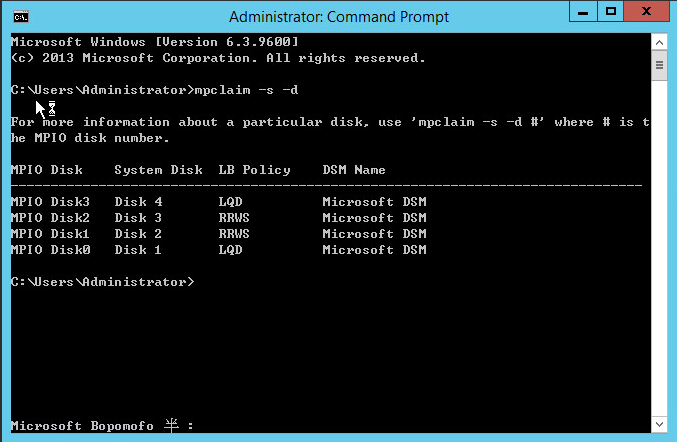
Zmiana zasad równoważenia obciążenia dla określonych dysków za pomocą polecenia mpclaim
Polecenie „mpclaim” pozwala też zmieniać zasady równoważenia obciążenia dla określonego dysku MPIO:
> mpclaim -l -d 0 3

Wyświetlanie wszystkich dysków zarządzanych MPIO
Narzędzie Qutil może wyświetlić wszystkie dyski MPIO:
> get-wmiobject -Namespace root\wmi -Class mpio_get_descriptor

Wyświetlanie wszystkich dysków zarządzanych MPIO z serwera QNAP
Narzędzi Qutil może wyświetlić wszystkie dyski MPIO z serwera QNAP NAS poprzez odfiltrowanie wyników według właściwości SerialNumber z prefiksem „6E843B6”:
> (get-wmiobject -Namespace root\wmi -Class mpio_disk_info).driveinfo
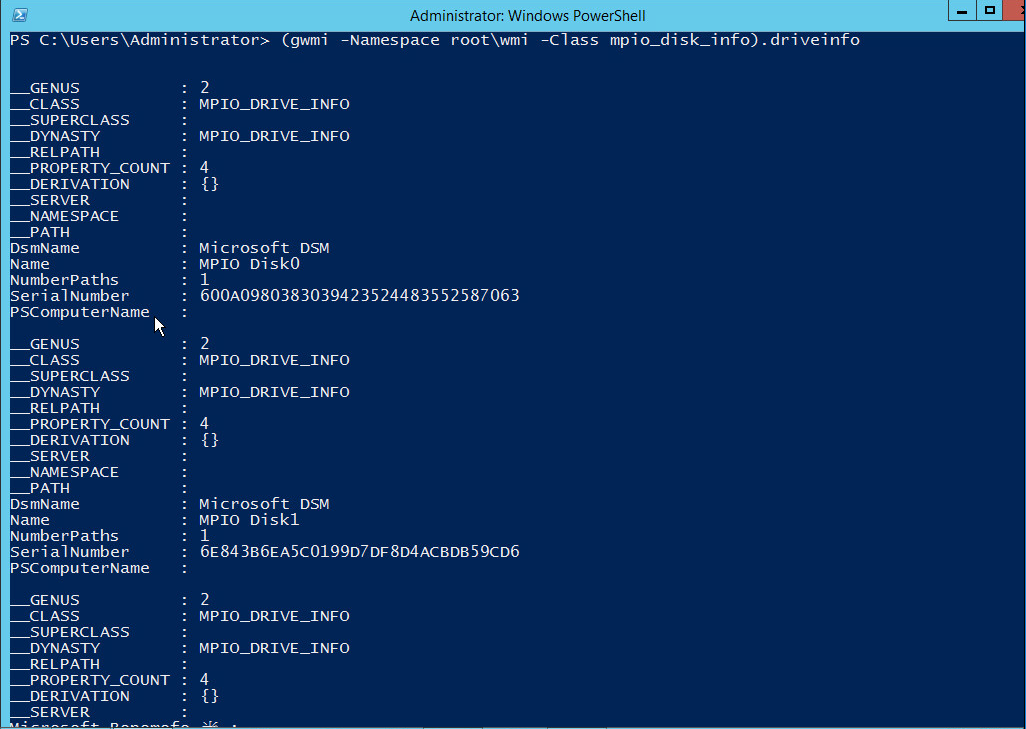
Wyświetlanie zasad równoważenia obciążenia dla poszczególnych dysków MPIO z serwera QNAP
Narzędzie Qutil może wyświetlić wszystkie zasady równoważenia obciążenia dla poszczególnych dysków MPIO z serwera QNAP:
> (get-wmiobject -Namespace root\wmi -Class dsm_querylbpolicy_v2).loadbalancepolicy
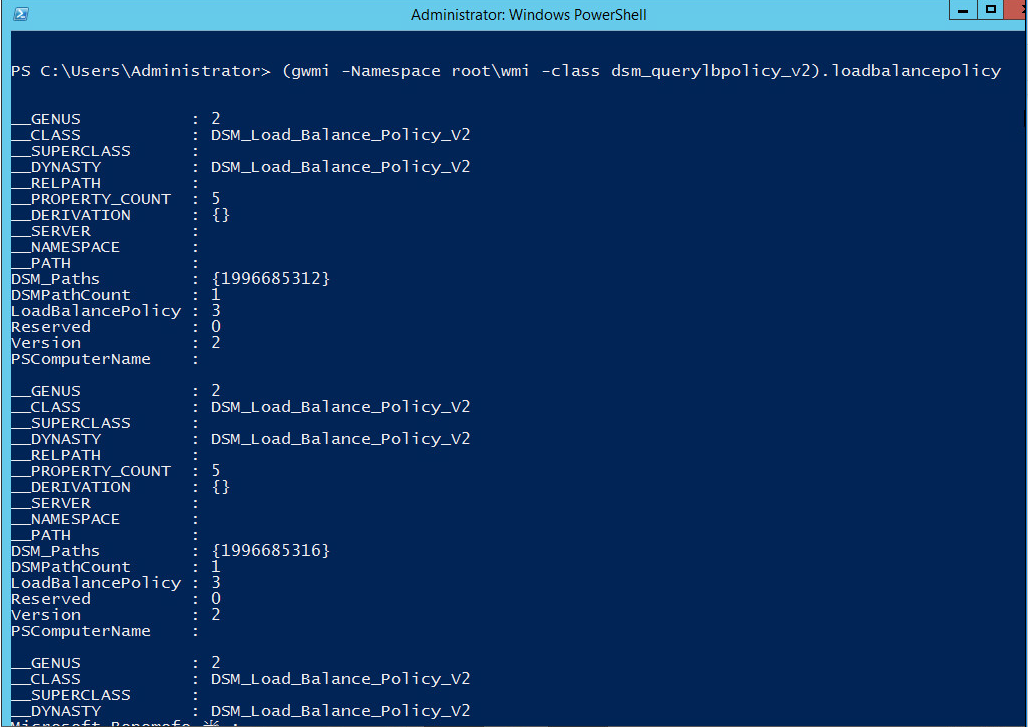
Definicje wartości parametru LoadBalancePolicy:
0: Usunięcie zasady
1: Tylko przełączenie awaryjne
2: Działanie okrężne
3: Działanie okrężne z podzbiorem
4: Najmniejsza głębokość kolejki
5: Ścieżki ważone
6: Najmniej bloków
7: Specyficzne dla dostawcy





